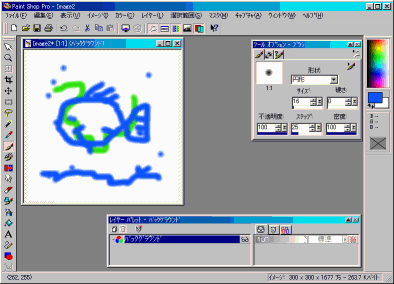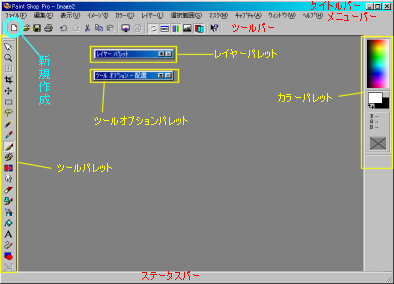
●初めは画用紙もありません。各部の名前を覚えてください。赤い字で示した上部のタイトルバー、メニューバー、ツールバー、そして一番下のステータスバーは他のソフトのウインドウと同じ役割です。画像関係のソフトはやたらにメニュー項目が多いのですが、しかたのないところでしょう。
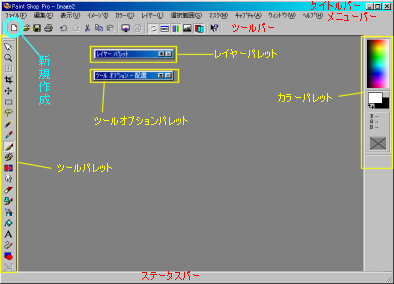
●黄色で示した4つのパレットは作業時に必要になる具体的な道具です。例えばツールパレットで「ブラシ」を選び、ツールオプションパレットで「太さ」や「濃さ」、「堅さ」を指定して、カラーパレットで色を選んで描くという具合です。
●レイヤーとツールオプションはマウスを近づけると開き、次の作業を始めると閉じます。じゃまな時はドラッグして空いたところへ移動してください。
●ツールバーの新規作成ボタン (上図で水色で示す)を押すと、下図のようなウインドウがでます。「イメージ」とはこれから描く画像のこと。今のところサイズとキャンバス(紙)の色以外は指定する必要はありません。
(上図で水色で示す)を押すと、下図のようなウインドウがでます。「イメージ」とはこれから描く画像のこと。今のところサイズとキャンバス(紙)の色以外は指定する必要はありません。
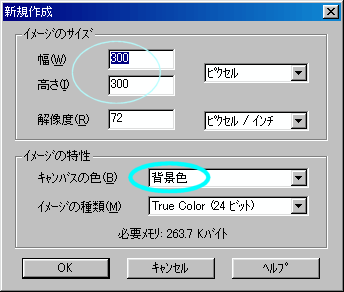
●サイズは最初は300×300になっています。縦横共に300の点で構成される画像を作るということです。とりあえずこのままにします。
●キャンパスの色は初めは「背景色」になっていますが、このままでは黒になります。慣れないうちは▼でメニューを出して白にするのがいいでしょう
●図のようにブラシを選び、色を選び、太さを選んで描いてください。

●まずはこの程度で。